共计 5306 个字符,预计需要花费 14 分钟才能阅读完成。
要运行 J2EE 的程序,就必须安装相关的容器,而如何选择 JSP+Servlet 模式。Tomcat 是很重要的选择之一,是世界上最为广泛的 Servlet 和 JSP 容器。
在 Ubuntu 12.04 LTS 上通过 Tomcat 部署 Solr 4 http://www.linuxidc.com/Linux/2012-09/71158.htm
Ubuntu 下部署 Solr(4.4)到 Tomcat(7.0.53) http://www.linuxidc.com/Linux/2014-05/101443.htm
Linux 下 Apache 与多个 Tomcat 集群负载均衡 http://www.linuxidc.com/Linux/2012-01/51731.htm
Nginx Tomcat 集群负载均衡解决笔记 http://www.linuxidc.com/Linux/2013-07/86827.htm
实例详解 Tomcat 组件安装 +Nginx 反向代理 Tomcat+Apache 使用 mod_jk 和 mod_proxy 反向代理和负载均衡 http://www.linuxidc.com/Linux/2013-06/85290.htm
Apache+Tomcat 环境搭建(JK 部署过程)http://www.linuxidc.com/Linux/2012-11/74474.htm
下载:
1. URL: http://tomcat.apache.org/ Tomcat 7.0.52
2. 单击左面”Tomcat 7.0”,进入 Tomcat 7.0.52 页面
3. 单击 Binary Distributions 下面的,操作系统匹配的 ZIP 文件。
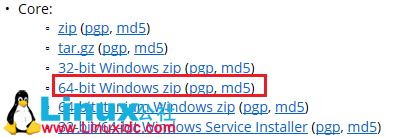
配置:
1. 将下载后的文件解压缩到 D:\apache-tomcat-7.0.52 目录。
2. 在系统环境变量中新增加一个环境变量 TOMCAT_HOME
TOMCAT_HOME=D:\apache-tomcat-7.0.52
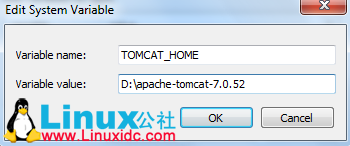
验证:
验证 Tomcat 安装是否成功,步骤如下:
1. 双击 Tomcat 安装目录下的 bin 中的 startup.bat,启动 Tomcat.
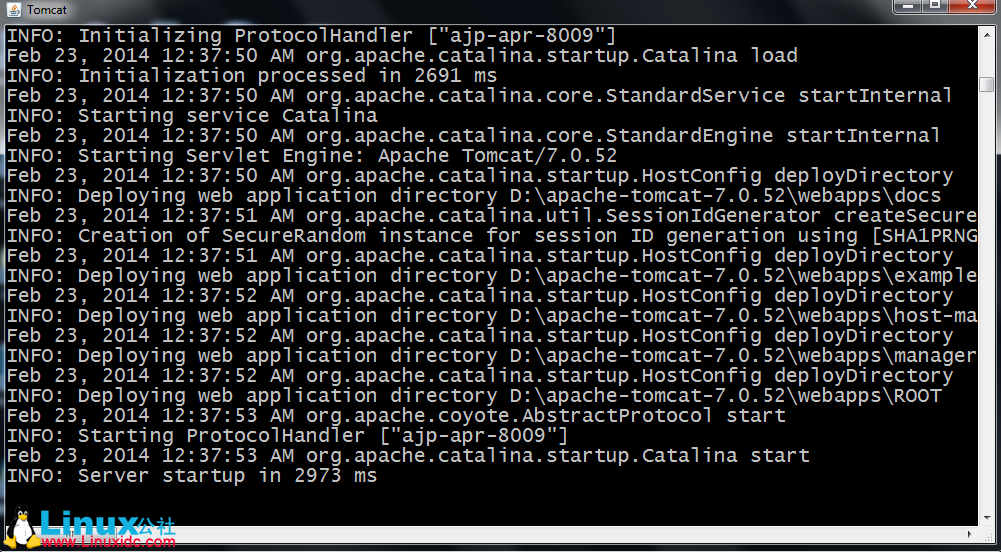
2. 在 IE 中输入 http://localhost:8080,测试 Tomcat 启动成功, 欢迎界面:
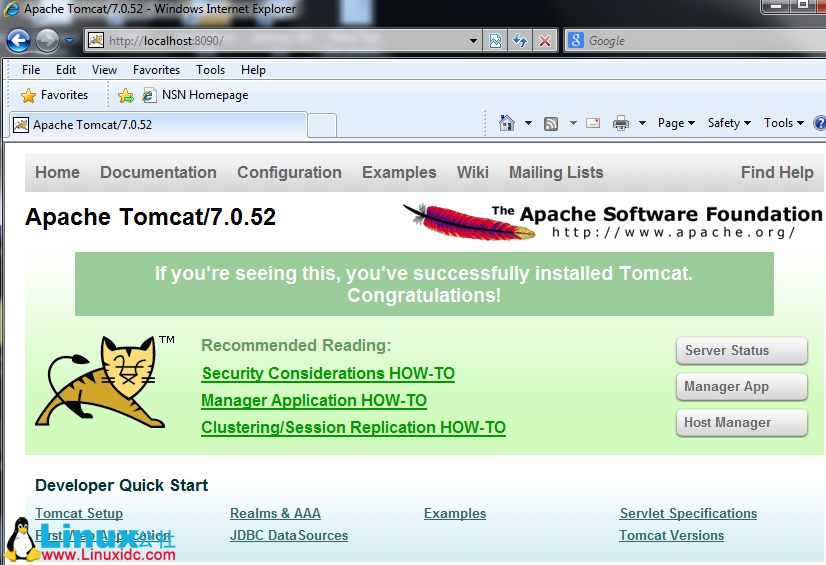
TroubleShooting:
确定服务启动之后,此页面打不开,很可能是安装 Oracle 服务,占用了 8080 端口
Tomcat 的所有配置文件都在 conf 文件夹 中,server.xml 是核心配置文件。
打开 conf 文件夹中的 server.xml
<Connector port=”8080“protocol=”HTTP/1.1”
connectionTimeout=”20000″
redirectPort=”8443″ />
将 8080 更改为对应端口即可,此处改为 80 端口。
<Connector port=”80“protocol=”HTTP/1.1”
connectionTimeout=”20000″
redirectPort=”8443″ />
此后启动时只需输入 80 端口即可。
重新启动,查看效果。
80 端口是浏览器默认的端口,可以不输入 80,其他端口则需要输入,如果是服务器,输入服务器 IP.
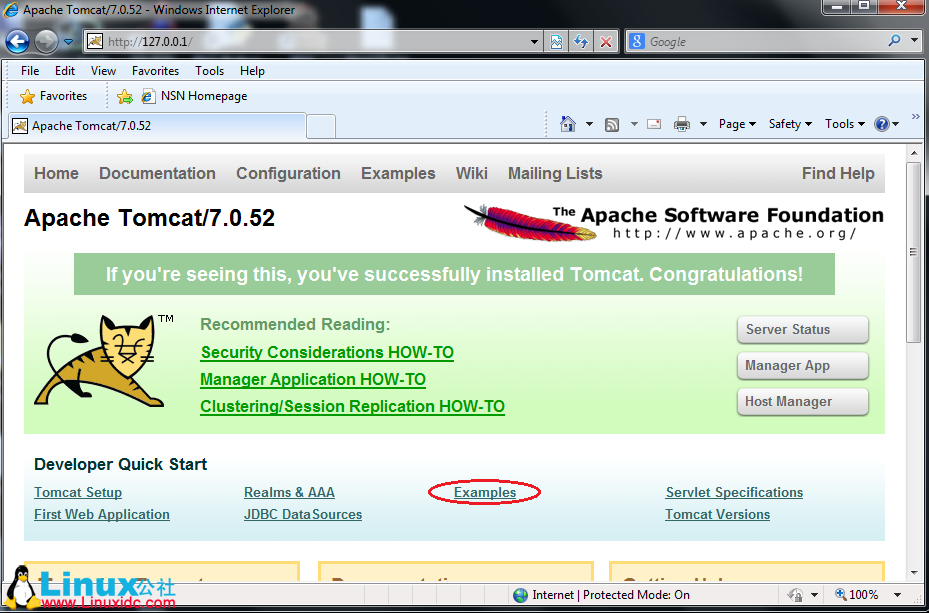
3. 点击 Examples, 可以看到 JspExamples, Servlets Examples. 进去可以看到 Source 及 Excute 效果. 此外还有 JDBCDataSource, 可以看到如何连接不同数据库。
更多详情见请继续阅读下一页的精彩内容:http://www.linuxidc.com/Linux/2014-07/104282p2.htm
创建和发布 JSP 应用程序:
1. 在 D:\apache-tomcat-7.0.52\webapps 目录下新建文件夹 myHelloWorld。
2. 在此文件夹中新建 jsp 文件夹,并编写 HelloWorld.jsp 放在此文件中
<%@ pagecontentType=”text/html; charset=UTF-8″language=”Java”import=”java.sql.*” errorPage=”” %>
<html>
<head>
<title>HelloWorld.jsp@D:\apache-tomcat-7.0.52\webapps\</title>
</head>
<body>
<font size=20>
<%
out.print(“HelloWorld.jsp\”@D:\\apache-tomcat-7.0.52\\webapps\””);%>
</font>
</body>
</html>
3. 输入 http://127.0.0.1/myHelloWorld/jsp/HelloWorld.jsp
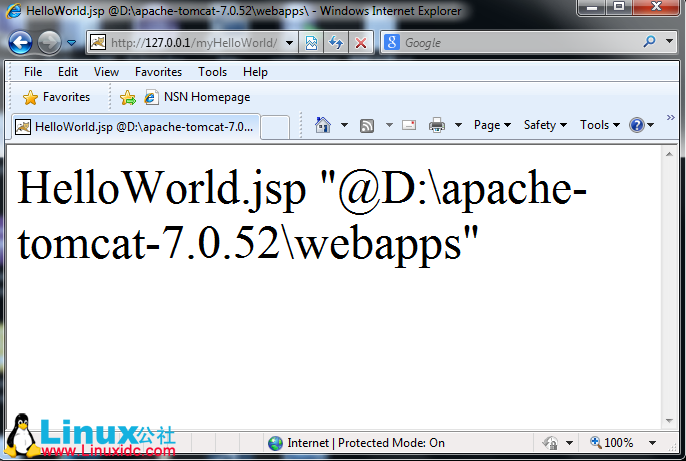
注意:
如果示例不放在 Tomcat 的 webapps 文件夹下,则要修改 Tomcat 的 conf 文件下的 server.xml 文件,并重启 Tomcat 服务让其生效,如果放在此目录下,则不用做改动。
创建和发布 Servlet 应用程序:
实现思路 : 首先编写一个继承 HttpServlet 类,编译该类;然后配置 web.xml; 最后启动Tomcat.
1. 在 myHelloWorld 文件夹中新建文件夹 com,在 com 下新建文件夹 myHelloWorld,然后再该文件夹下编写输出 HelloWorld 的 Servlet 文件 HelloWorld.java。代码如下:
packagecom.myHelloWorld;
importjava.io.IOException;
importjava.io.PrintWriter;
importjavax.servlet.ServletException;
importjavax.servlet.http.HttpServlet;
importjavax.servlet.http.HttpServletRequest;
importjavax.servlet.http.HttpServletResponse;
publicclass HelloWorld extends HttpServlet {
public void doGet(HttpServletRequestrequest,HttpServletResponse response)throws IOException,ServletException {
PrintWriter out = response.getWriter();
out.write(“<html>\r\n”);
out.write(“<head>\r\n”);
out.write(“<meta http-equiv=\”Content-Type\”content=\”text/html; charset=UTF-8\”>\r\n”);
out.write(“</head>\r\n”);
out.write(“\r\n”);
out.write(“<body>\r\n”);
out.write(“<font size=20>\r\n”);
out.print(“Servlet to HelloWorld”);
out.write(“\r\n”);
out.write(“</font>\r\n”);
out.write(“</body>\r\n”);
out.write(“</html>”);
}
}
2. 编译该 java 文件,并将编译后的 HelloWorld.class 放到 myHelloWorld\WEB-INF\classes\com\myHelloWorld 文件夹中
注意:
如果在命令行中编译,则需要将 servlet-api.jar 加到 classpath中
3. 在 myHelloWorld\WEB-INF 文件夹下建 web.xml,输入如下代码
<?xmlversion=”1.0″ encoding=”UTF-8″?>
<web-appversion=”2.4″
xmlns=”http://java.sun.com/xml/ns/j2ee”
xmlns:xsi=”http://www.w3.org/2001/XMLSchema-instance”
xsi:schemaLocation=”http://java.sun.com/xml/ns/j2ee
http://java.sun.com/xml/ns/j2ee/web-app_2_4.xsd”>
<servlet>
<!—设定 Servlet–>
<servlet-name>Servlet</servlet-name>
<servlet-class>com.myHelloWorld.HelloWorld</servlet-class>
</servlet>
<servlet-mapping>
<!—设定 Servlet 的对应关系 –>
<servlet-name>Servlet</servlet-name>
<url-pattern>/do</url-pattern>
</servlet-mapping>
</web-app>
代码说明: 凡是后缀为 /do 的请求都将通过 com.myHelloWorld.HelloWorld 来进行处理。
4. 启动 Tomcat, 并在 IE 中输入如下连接:http://127.0.0.1/myHelloWorld/do
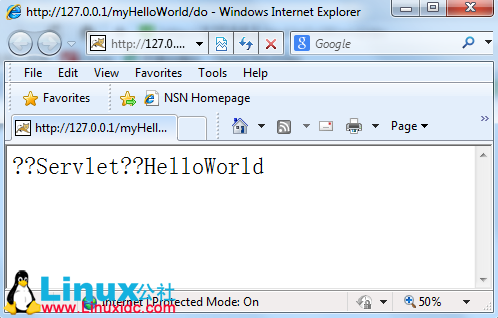
注意:
如何显示有代码,则很可能是 web.xml里面的代码造成的。所以在编码的时候一定要注意乱码的问题。
Web 应用程序的目录结构如下图:
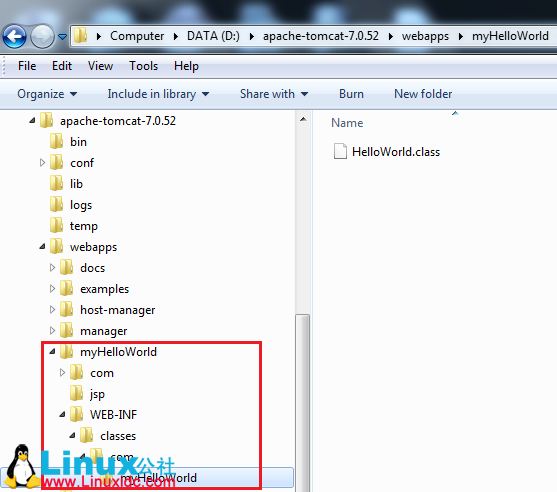
Tomcat 的详细介绍:请点这里
Tomcat 的下载地址:请点这里
要运行 J2EE 的程序,就必须安装相关的容器,而如何选择 JSP+Servlet 模式。Tomcat 是很重要的选择之一,是世界上最为广泛的 Servlet 和 JSP 容器。
在 Ubuntu 12.04 LTS 上通过 Tomcat 部署 Solr 4 http://www.linuxidc.com/Linux/2012-09/71158.htm
Ubuntu 下部署 Solr(4.4)到 Tomcat(7.0.53) http://www.linuxidc.com/Linux/2014-05/101443.htm
Linux 下 Apache 与多个 Tomcat 集群负载均衡 http://www.linuxidc.com/Linux/2012-01/51731.htm
Nginx Tomcat 集群负载均衡解决笔记 http://www.linuxidc.com/Linux/2013-07/86827.htm
实例详解 Tomcat 组件安装 +Nginx 反向代理 Tomcat+Apache 使用 mod_jk 和 mod_proxy 反向代理和负载均衡 http://www.linuxidc.com/Linux/2013-06/85290.htm
Apache+Tomcat 环境搭建(JK 部署过程)http://www.linuxidc.com/Linux/2012-11/74474.htm
下载:
1. URL: http://tomcat.apache.org/ Tomcat 7.0.52
2. 单击左面”Tomcat 7.0”,进入 Tomcat 7.0.52 页面
3. 单击 Binary Distributions 下面的,操作系统匹配的 ZIP 文件。
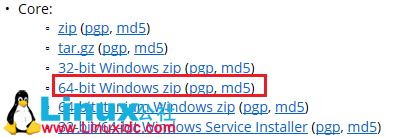
配置:
1. 将下载后的文件解压缩到 D:\apache-tomcat-7.0.52 目录。
2. 在系统环境变量中新增加一个环境变量 TOMCAT_HOME
TOMCAT_HOME=D:\apache-tomcat-7.0.52
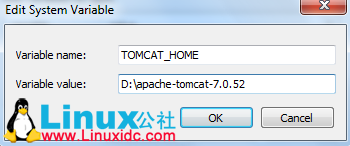
验证:
验证 Tomcat 安装是否成功,步骤如下:
1. 双击 Tomcat 安装目录下的 bin 中的 startup.bat,启动 Tomcat.
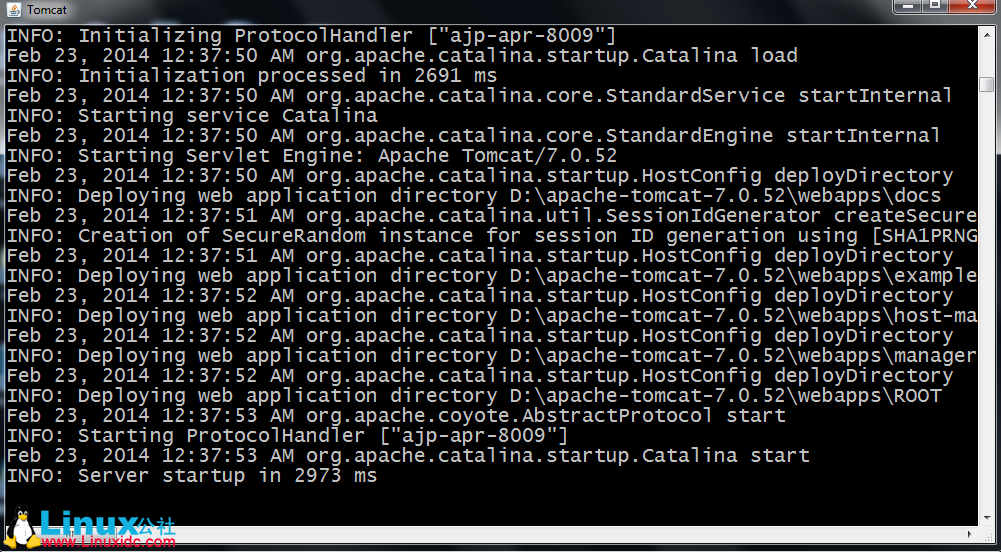
2. 在 IE 中输入 http://localhost:8080,测试 Tomcat 启动成功, 欢迎界面:
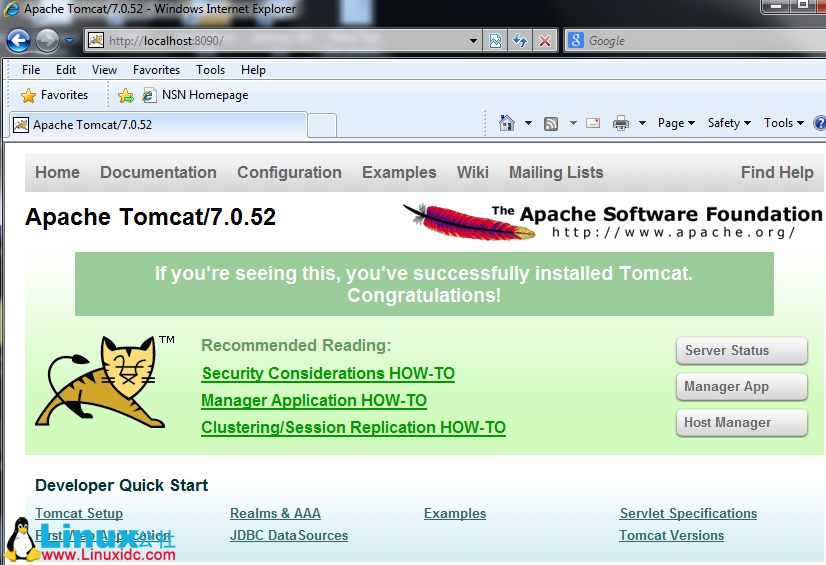
TroubleShooting:
确定服务启动之后,此页面打不开,很可能是安装 Oracle 服务,占用了 8080 端口
Tomcat 的所有配置文件都在 conf 文件夹 中,server.xml 是核心配置文件。
打开 conf 文件夹中的 server.xml
<Connector port=”8080“protocol=”HTTP/1.1”
connectionTimeout=”20000″
redirectPort=”8443″ />
将 8080 更改为对应端口即可,此处改为 80 端口。
<Connector port=”80“protocol=”HTTP/1.1”
connectionTimeout=”20000″
redirectPort=”8443″ />
此后启动时只需输入 80 端口即可。
重新启动,查看效果。
80 端口是浏览器默认的端口,可以不输入 80,其他端口则需要输入,如果是服务器,输入服务器 IP.
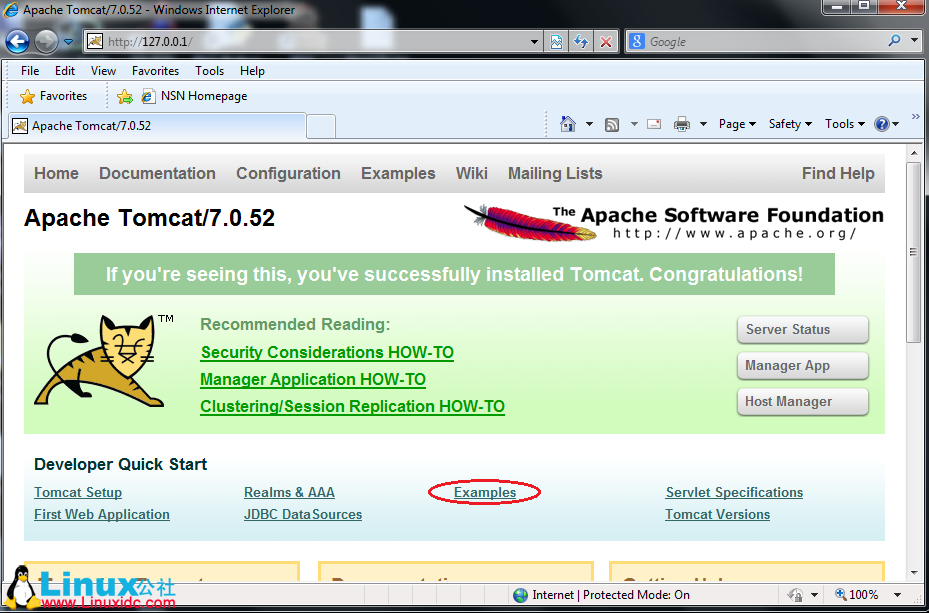
3. 点击 Examples, 可以看到 JspExamples, Servlets Examples. 进去可以看到 Source 及 Excute 效果. 此外还有 JDBCDataSource, 可以看到如何连接不同数据库。
更多详情见请继续阅读下一页的精彩内容:http://www.linuxidc.com/Linux/2014-07/104282p2.htm
















